9 Popravkov za Steam, ki se neprestano sesuva na mojem PC-ju

Pogosti zrušitve Steama na PC-ju lahko povzročijo številni dejavniki. Tukaj je 9 možnih popravkov, ki vam lahko pomagajo, da se vrnete k igranju.
Aplikacija EA je eden najboljših programov za namestitev in igranje večjih iger Electronic Arts. Vendar pa lahko občasno naletite na sporočila o napakah. Eno najpogostejših je pojavno okno »Igra se že izvaja«, ki vam preprečuje igranje igre na platformi. Torej, kako to popravite?
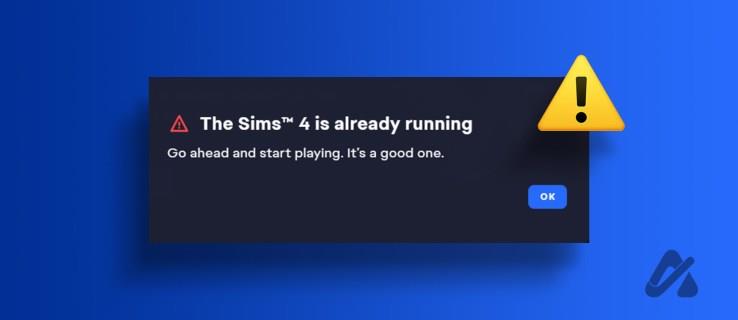
Ta težava se običajno pojavi zaradi poškodovanih podatkov predpomnilnika ali motenj podobne aplikacije, ki se izvaja v ozadju. Na srečo je odpravljanje te težave razmeroma enostavno. Tukaj so vse rešitve za odpravo težave »Igra se že izvaja« v aplikaciji EA.
Kako odpraviti težavo z aplikacijo EA Igra se že izvaja
Kot katera koli druga aplikacija tudi aplikacija EA shranjuje podatke predpomnilnika, da ponudi hitrejšo storitev, ko naslednjič dostopate do platforme. Vendar lahko nenadna zaustavitev sistema, zlonamerni napadi ali virusi poškodujejo podatke predpomnilnika. Ko se to zgodi, boste verjetno naleteli na težave z aplikacijo EA, vključno s to, ki je pri roki.
V tem primeru je rešitev brisanje podatkov predpomnilnika aplikacije EA. Ne skrbite; ne boste izgubili nobenih podatkov, čeprav se boste morali znova prijaviti s svojimi poverilnicami.
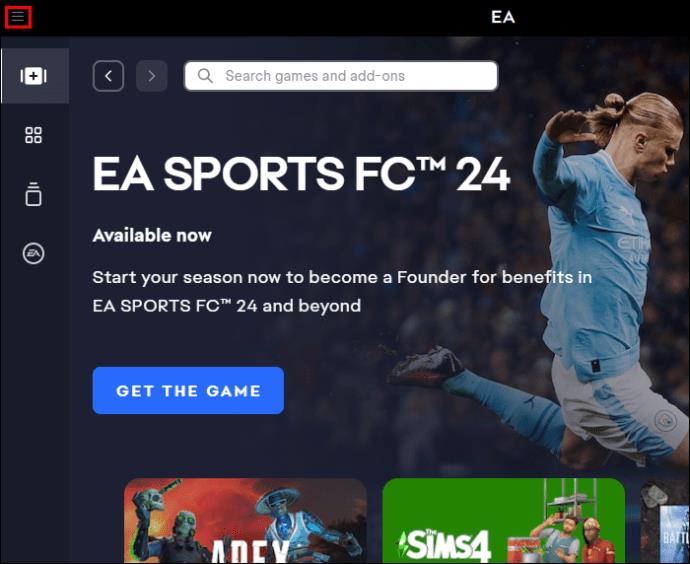
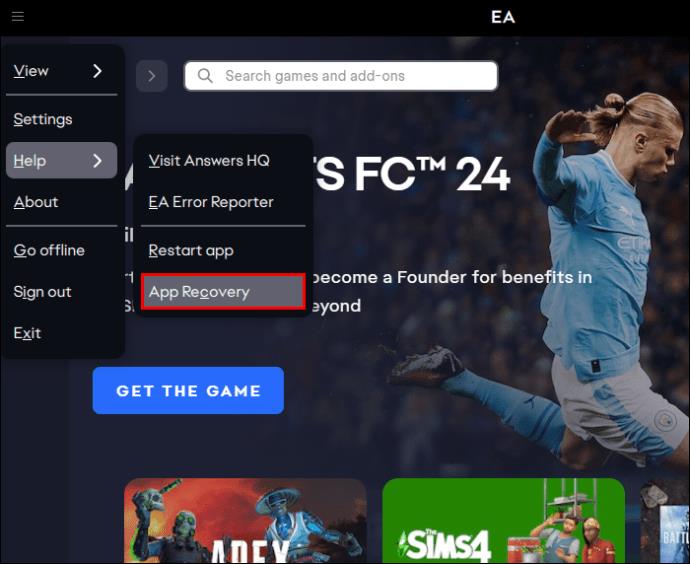
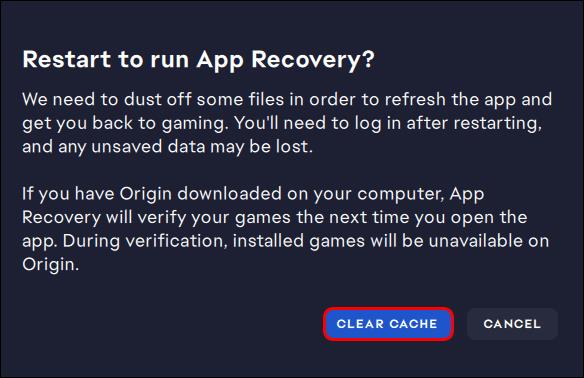
Aplikacija EA se bo samodejno znova zagnala; prijaviti se morate s svojimi poverilnicami. Po prijavi preverite, ali se še vedno soočate s težavo. Ponovni zagon aplikacije lahko tudi pomaga odpraviti težavo, da se aplikacija EA nenehno odjavlja .
Izvedite čisti zagon
Če zapiranje podobnega programa, ki se že izvaja, ni pomagalo, je težavo verjetno povzročila druga storitev ali program, ki se izvaja v ozadju. Določeno storitev ali program lahko prepoznate tako, da izvedete čisti zagon. Tukaj je tisto, kar morate storiti:
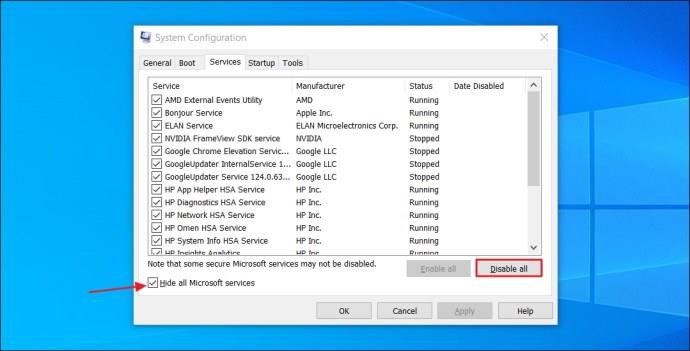
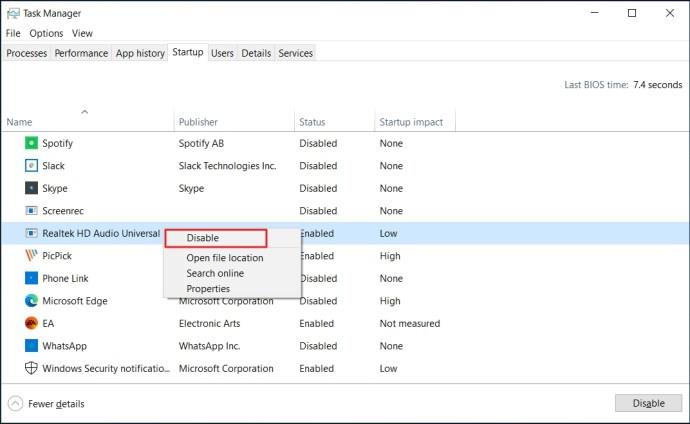
Po tem znova zaženite računalnik. Vaš računalnik se bo zagnal v stanju čistega zagona. Preverite, ali imate še vedno težave z aplikacijo EA. Če ne, potem je težavo povzročal eden od programov, ki ste jih onemogočili.
Če želite zožiti določen program, znova sledite zgornjim korakom, vendar tokrat izberite potrditveno polje zraven enega od programov na seznamu, da se lahko zažene ob zagonu sistema Windows. Če se s težavo ne srečate znova, ta program ni krivec.
Če pa se težava znova pojavi po tem, ko omogočite program, ste našli vzrok težave. Če gre za storitev, lahko onemogočite njegovo delovanje v ozadju. Če gre za aplikacijo, jo lahko poskusite v celoti odstraniti, če je ne potrebujete več.
Če nobena od rešitev ne deluje, je zadnja možnost, da znova namestite aplikacijo EA. To storite tako:
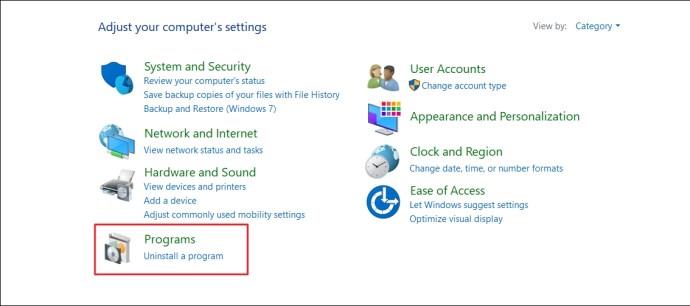
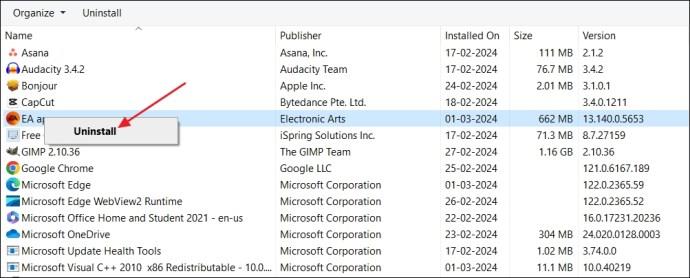
Ko odstranite aplikacijo EA, pojdite na uradno spletno mesto EA in prenesite najnovejšo različico.
Težava s sporočilom »Igra se že izvaja« je pogosta za mnoge uporabnike aplikacije EA. Za ljubitelje iger je to lahko precejšnja težava. Na srečo obstajajo načini, kako se s tem spopasti. Zgoraj naštete rešitve vam bodo v hipu pomagale odpraviti težavo. Ko bo aplikacija EA pripravljena in zagnana, se boste morda želeli naučiti, kako spremeniti jezik v aplikaciji .
Kako popravim, da aplikacija EA ne zažene iger?
Recimo, da aplikacija EA ne zaganja iger. V tem primeru lahko poskusite z rešitvami, kot je zagon aplikacije EA kot skrbnik, začasno onemogočanje protivirusnega programa ali požarnega zidu, preverjanje sporov programske opreme in brisanje podatkov predpomnilnika aplikacije EA. Če nič od tega ne deluje, znova namestite aplikacijo EA.
Kaj naredi čiščenje predpomnilnika igre?
Z brisanjem podatkov predpomnilnika izbrišete začasne datoteke, povezane z igro, ki jih je shranil vaš računalnik. Vendar brisanje predpomnilnika ne bo vplivalo na same podatke vaše igre. Namesto tega odstrani začasne datoteke, kar lahko povzroči nekatere spremembe. Na primer, morda se boste morali znova prijaviti in izvesti določena dejanja, ki vam jih ne bi bilo treba, če podatki predpomnilnika ne bi bili izbrisani.
Pogosti zrušitve Steama na PC-ju lahko povzročijo številni dejavniki. Tukaj je 9 možnih popravkov, ki vam lahko pomagajo, da se vrnete k igranju.
Ugotovite, kako se spoprijeti s crashi igre Črna mitologija: Wukong, da boste lahko uživali v tej razburljivi akcijski RPG brez prekinitev.
Če vam zmanjkuje notranjega prostora za shranjevanje na vašem Sony PlayStation 5 ali PS5, morda želite izvedeti o PS5 NVMe zahtevah za širitev shranjevanja
Ugotovite, kako odpraviti napako pri povezovanju s strežnikom s kodo napake 4008, ko poskušate igrati Warhammer 40,000: Darktide, in spoznajte, zakaj ta napaka nastane.
Odkrijte naš seznam 8 najboljših brezžičnih slušalk, ki jih lahko izberete glede na svoj proračun, življenjski slog in potrebe.
Iščete načine za nadgradnjo notranjega shranjevanja PS5? To je najboljši vodnik, ki ga lahko najdete na spletu o nadgradnji shranjevanja PS5.
Če želite nadgraditi svojo nastavitve, si oglejte ta seznam osnovne opreme za igralce, da izboljšate svojo igralno izkušnjo.
Odkrijte 10 najbolj priljubljenih iger v Robloxu za igranje leta 2023, ki se redno posodobljajo in ponujajo odlično zabavo.
Izvedite, kako hitro in enostavno odstraniti igre na PS4 ter optimizirati prostor na vaši konzoli. Naučite se postopkov odstranitve, da uživate v novih naslovih.
Možnost igranja iger v vašem želenem jeziku lahko bistveno izboljša vašo igralno izkušnjo z aplikacijo EA, tako da postane bolj poglobljena in








